批量修改文件名
来源:网络收集 点击: 时间:2024-07-11【导读】:
本答案介绍了Windows系统批量修改文件名、Mac系统批量修改文件名等多个方法,以下是Windows批量重命名的具体操作步骤:品牌型号:华为MateBook 14sMacBook Pro系统版本:Windows10MacOS 12.6Windows批量重命名1/3分步阅读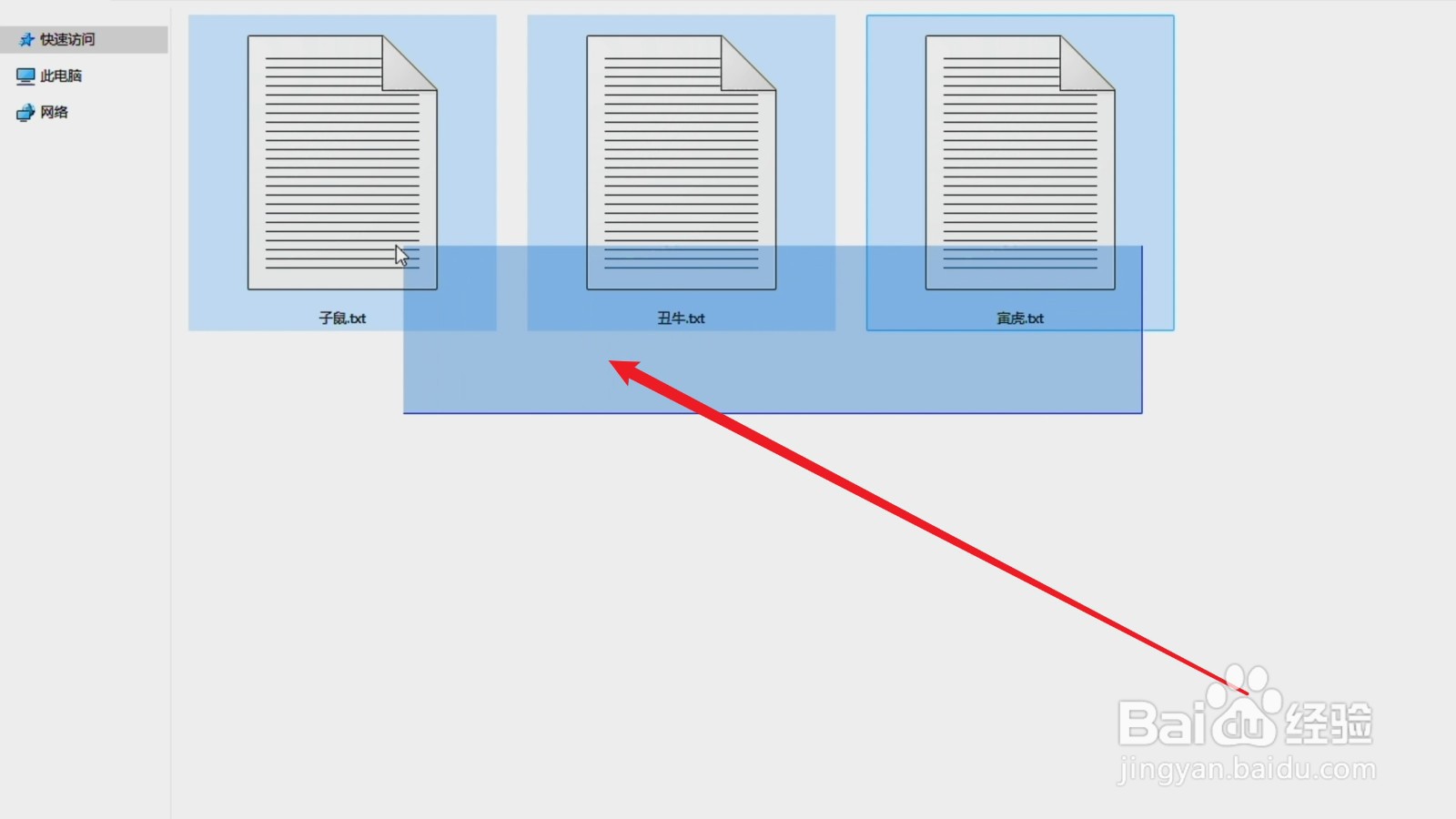 2/3
2/3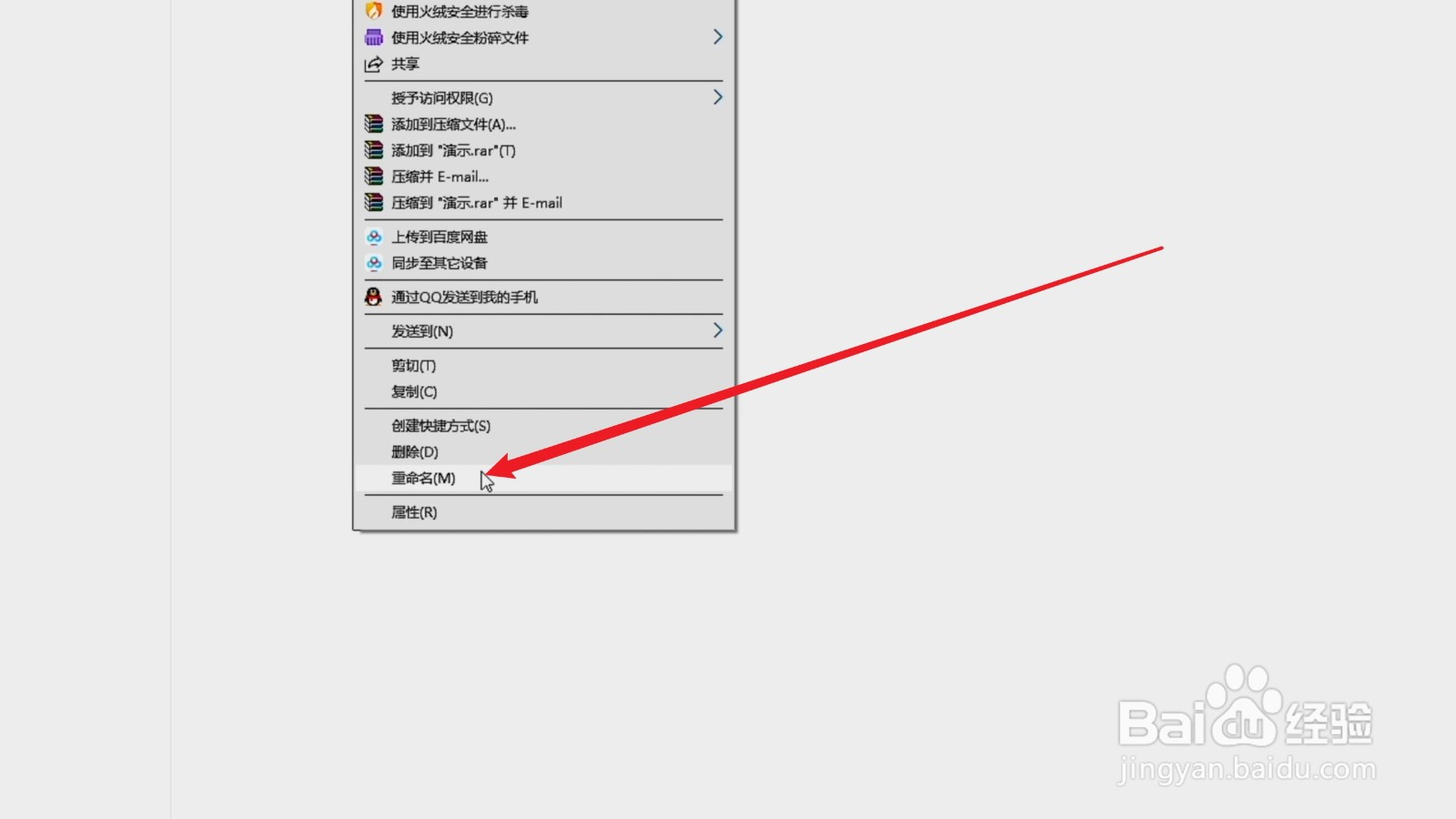 3/3
3/3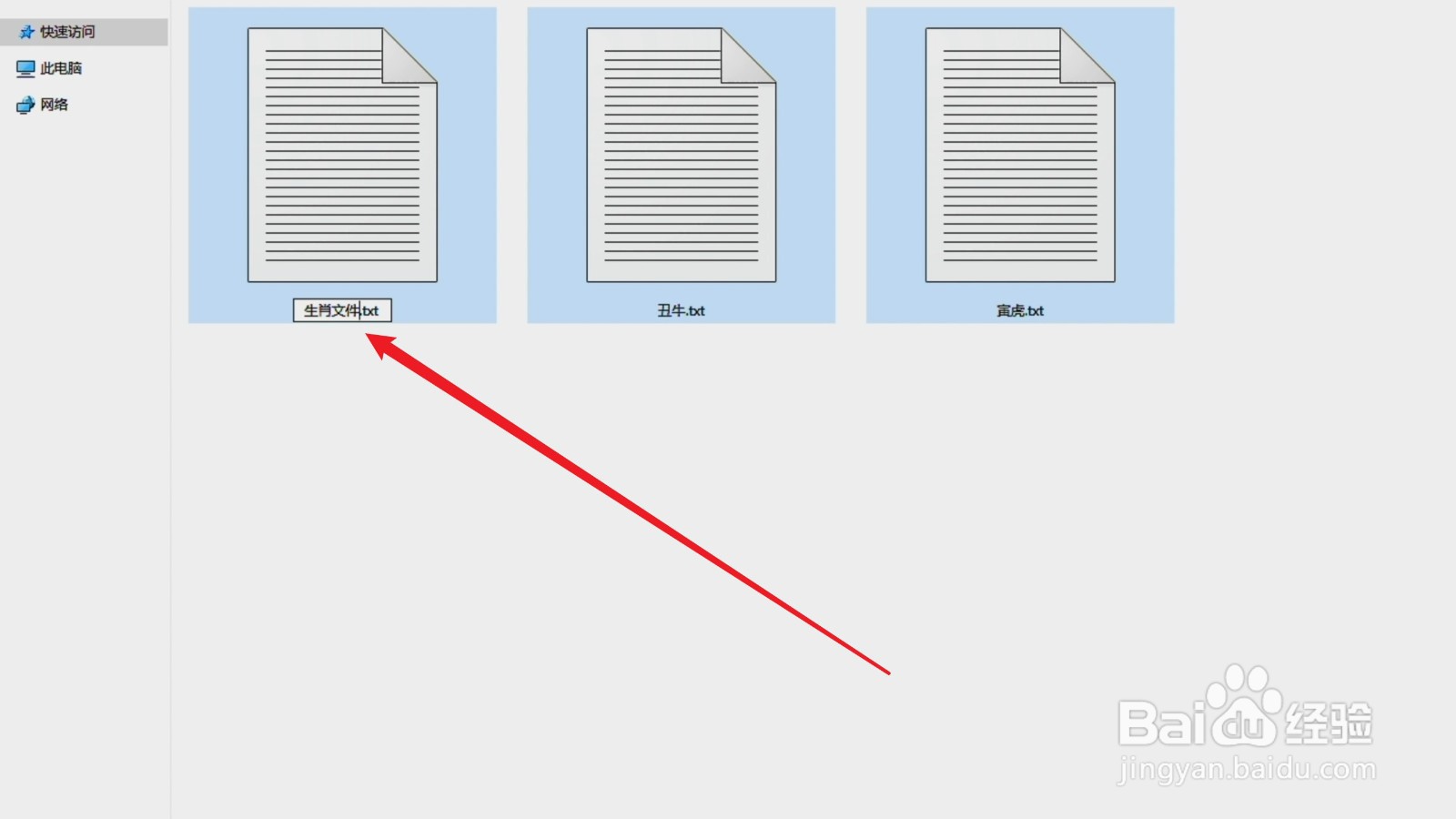
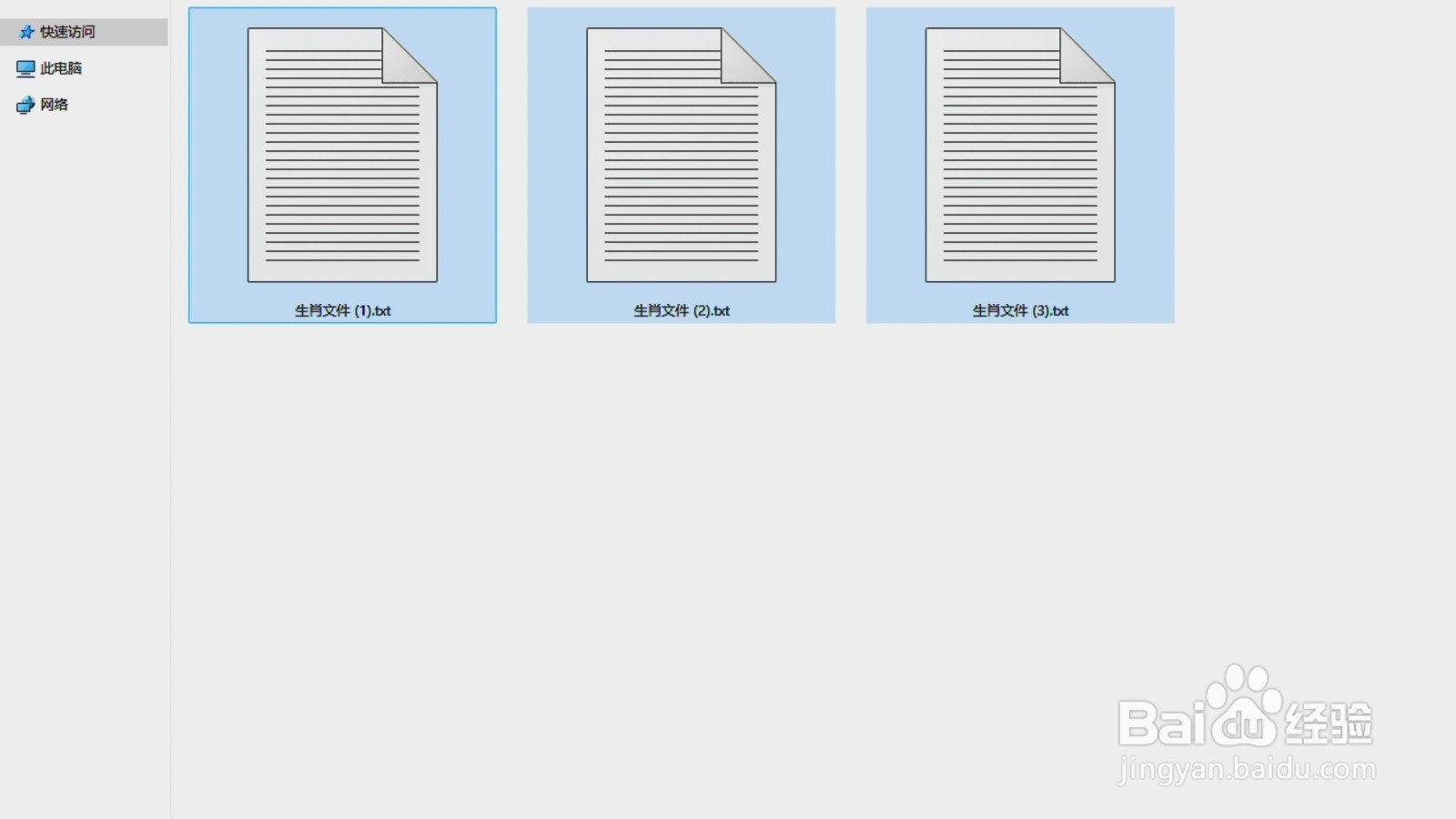 Mac批量重命名1/3
Mac批量重命名1/3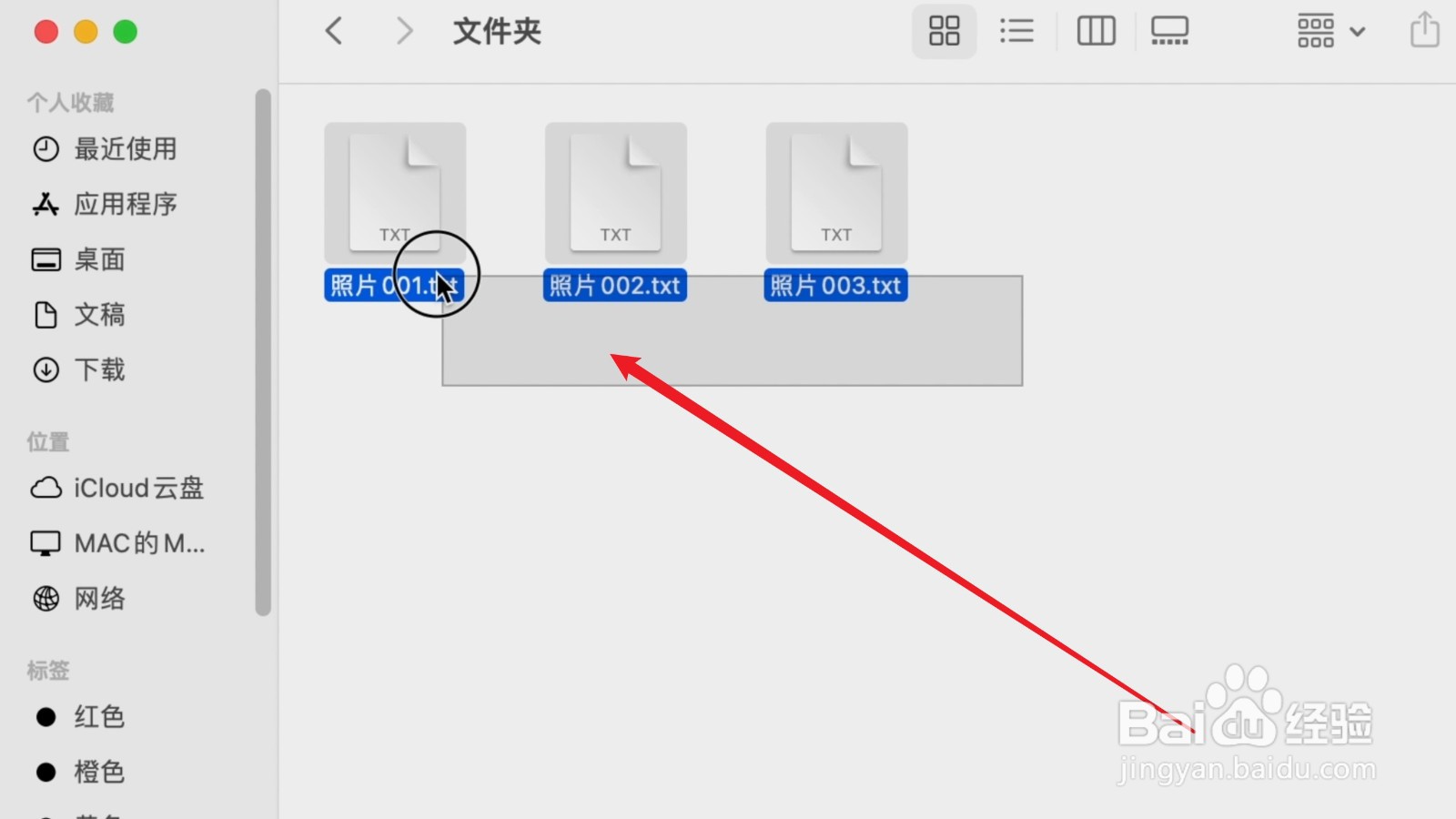 2/3
2/3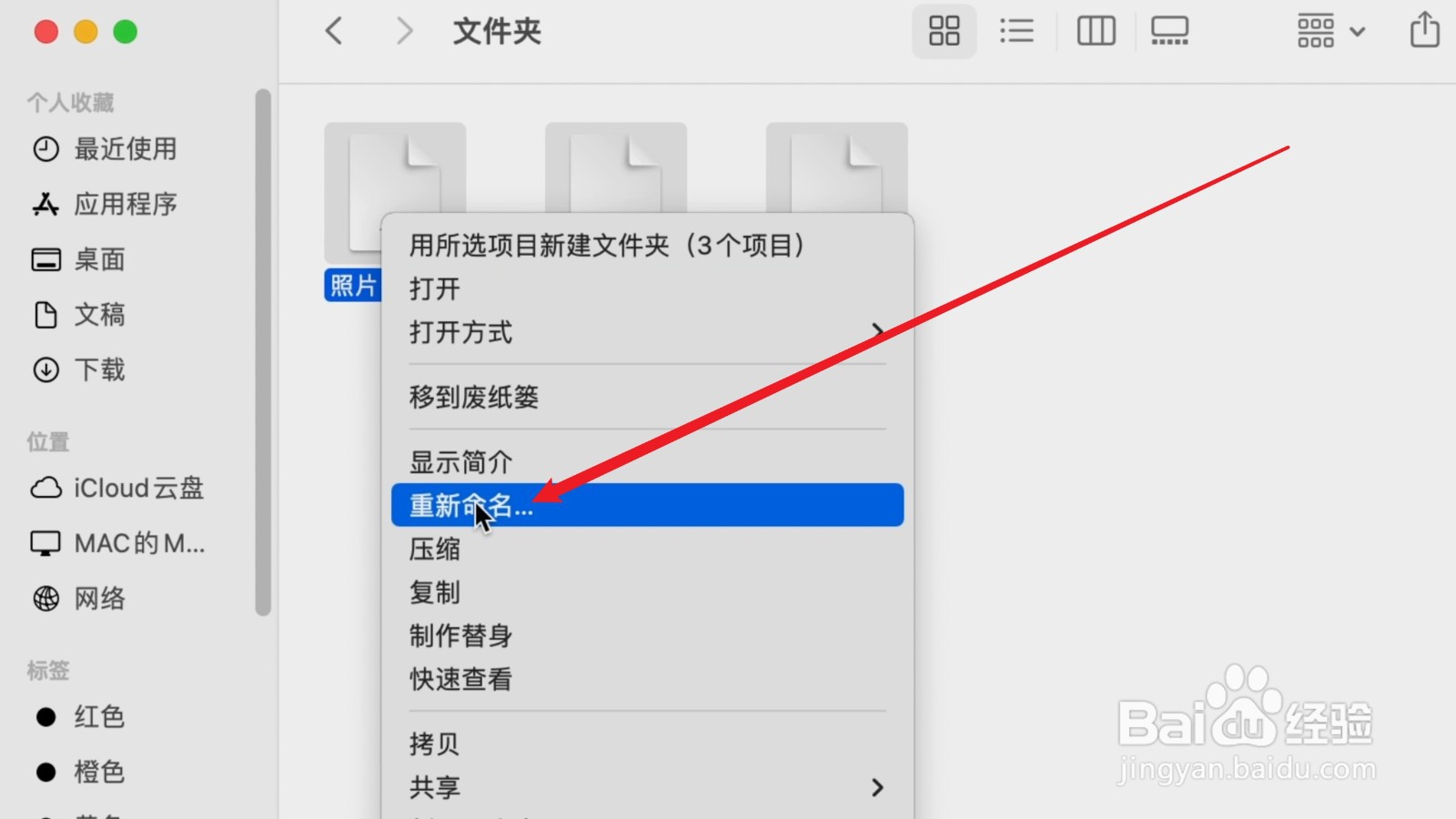 3/3
3/3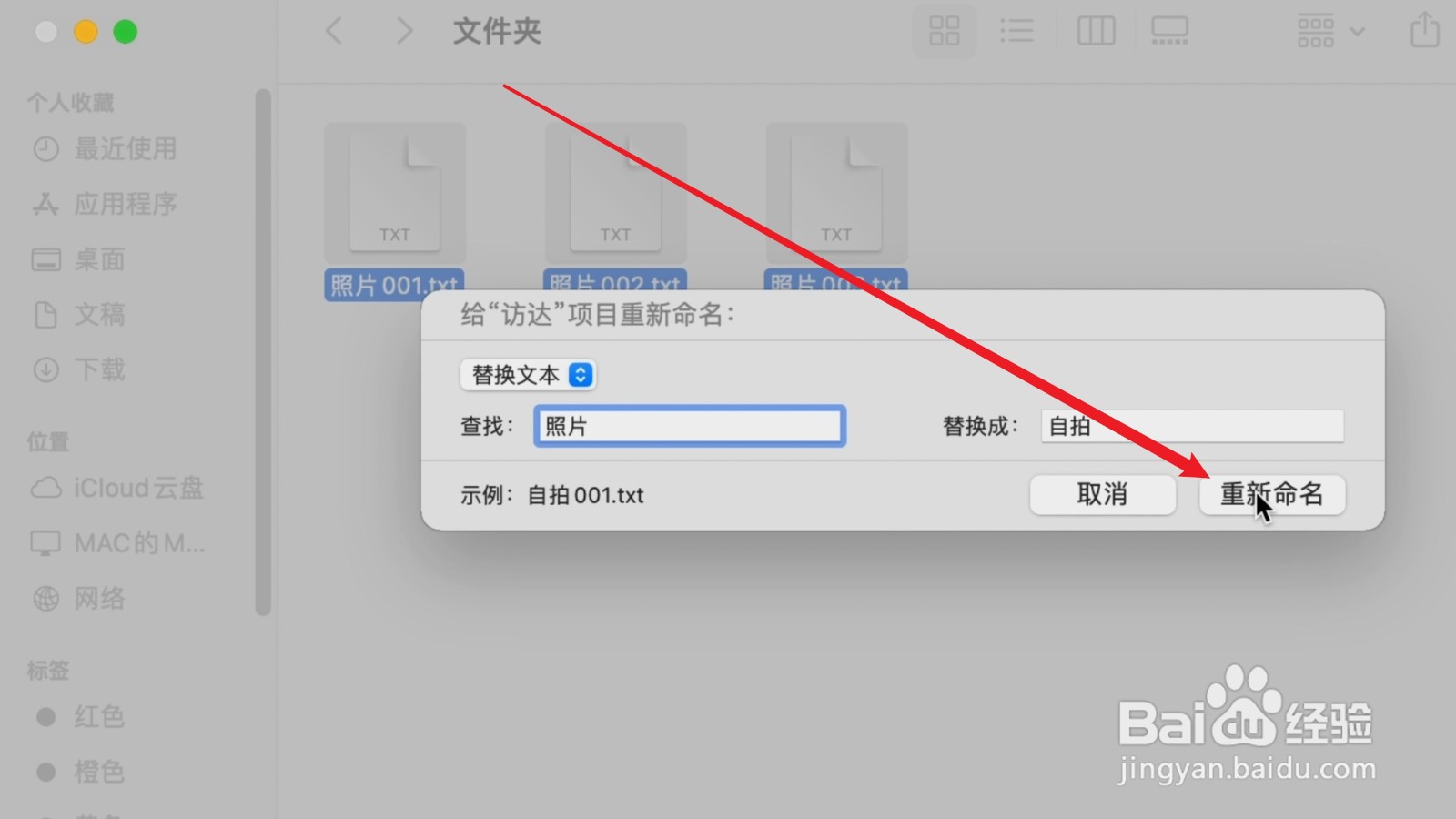
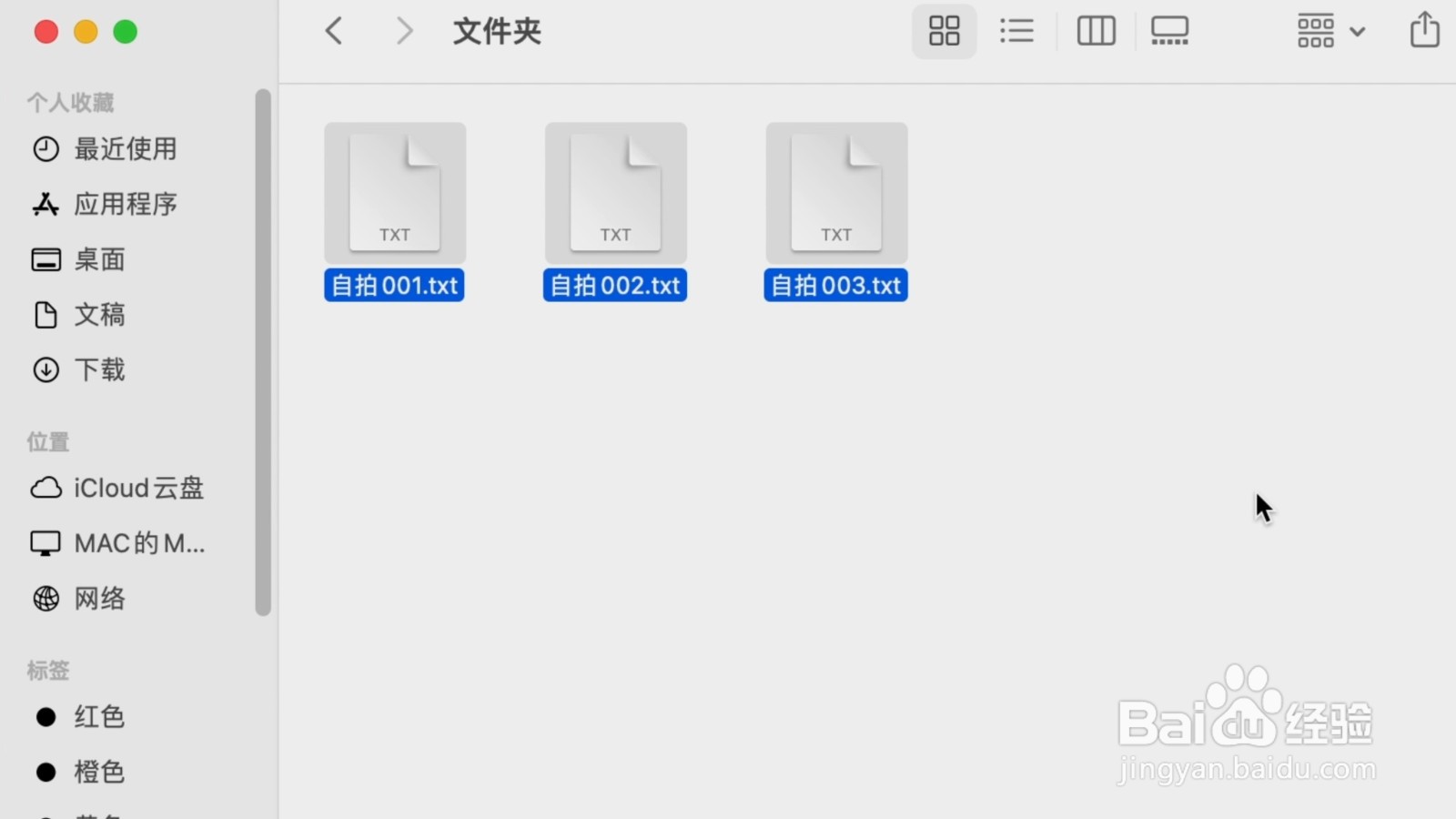
选择文件
在Windows系统中,找到需要批量重命名的文件,拖动鼠标选择它们。
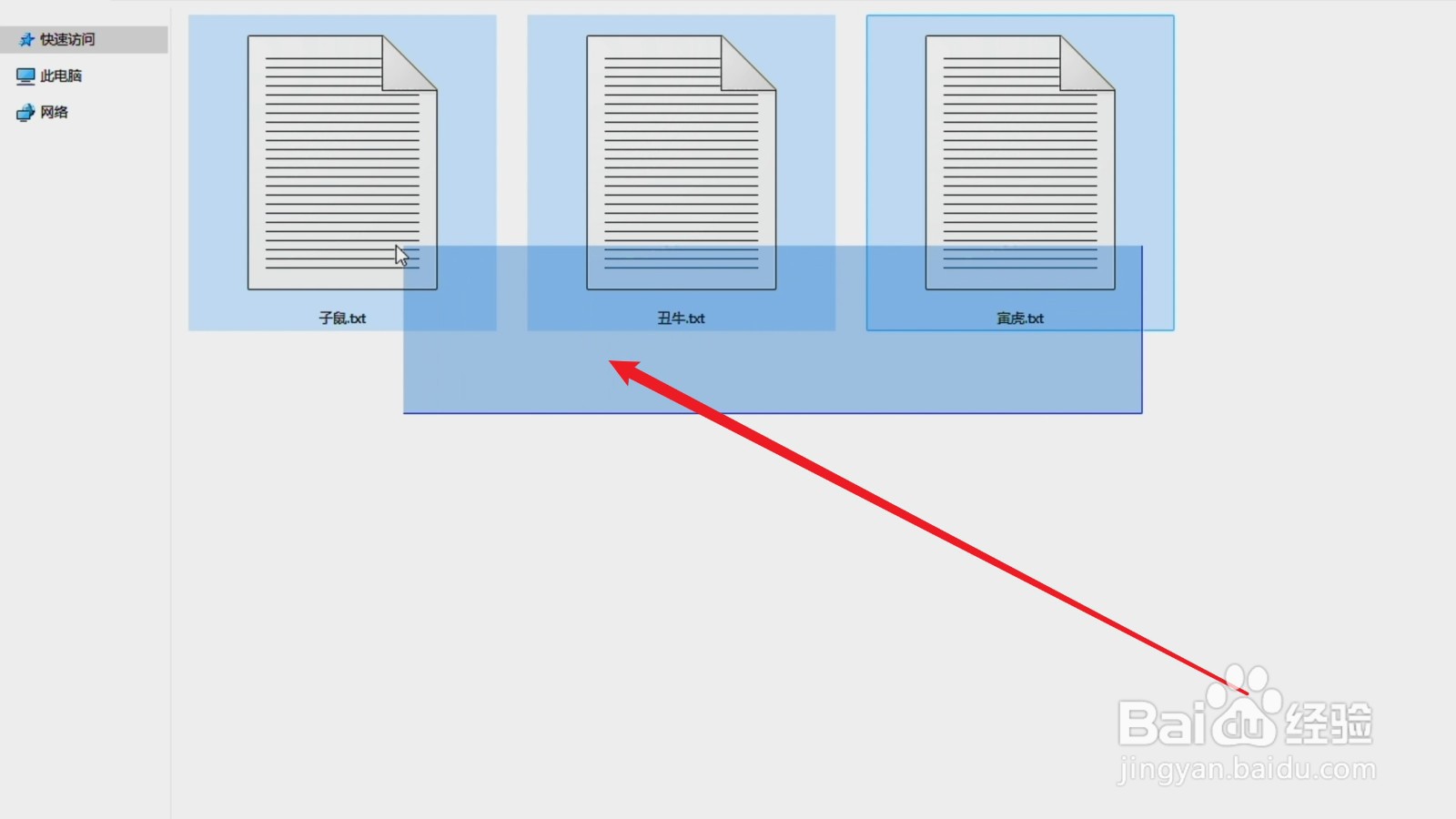 2/3
2/3点击重命名
选中文件后,右键单击第一个文件,点击下拉菜单中的“重命名”选项。
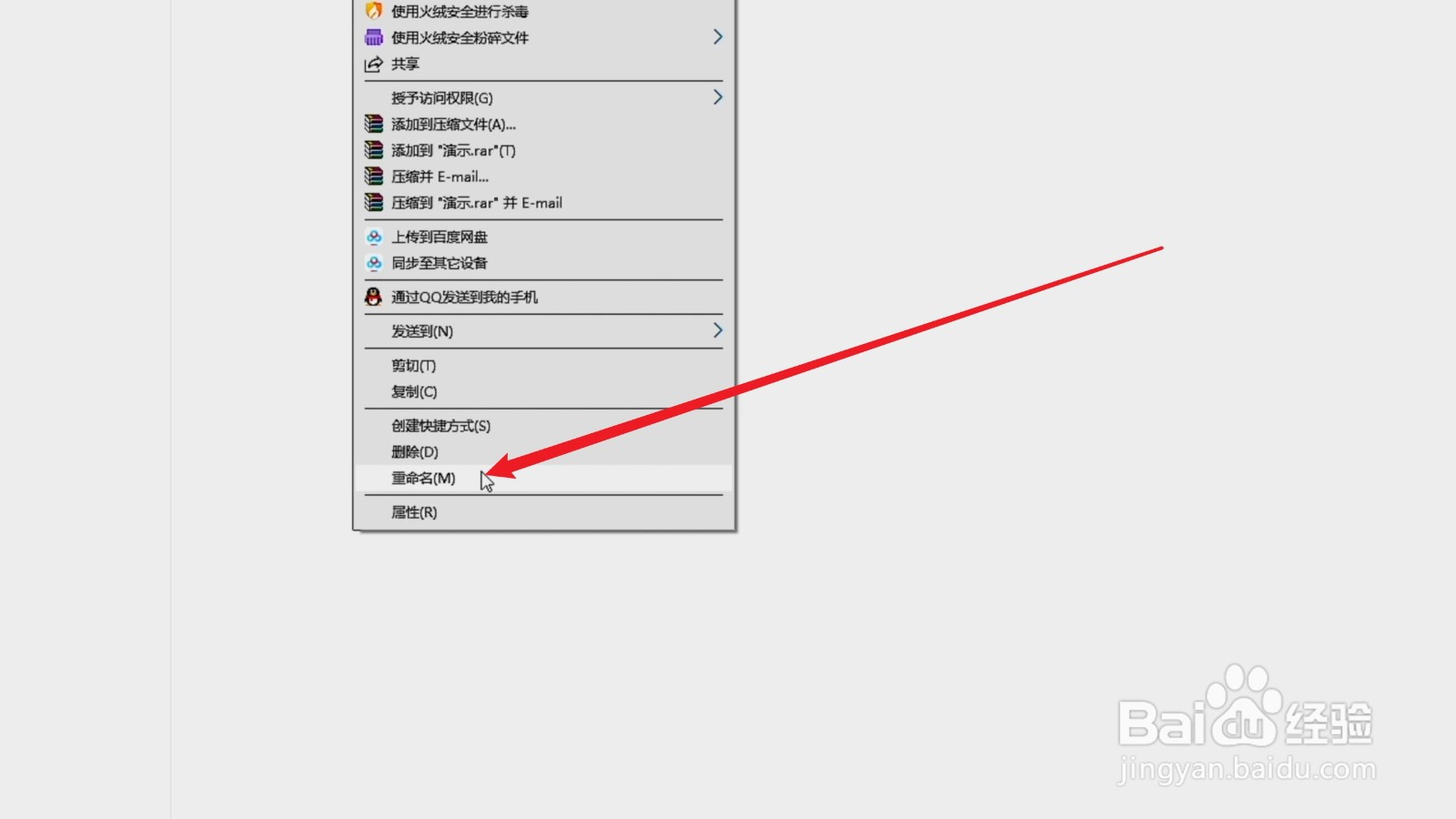 3/3
3/3按下回车键
在输入栏中,输入需要批量修改的文件名,按下回车键,所有文件的名称就同步修改了。
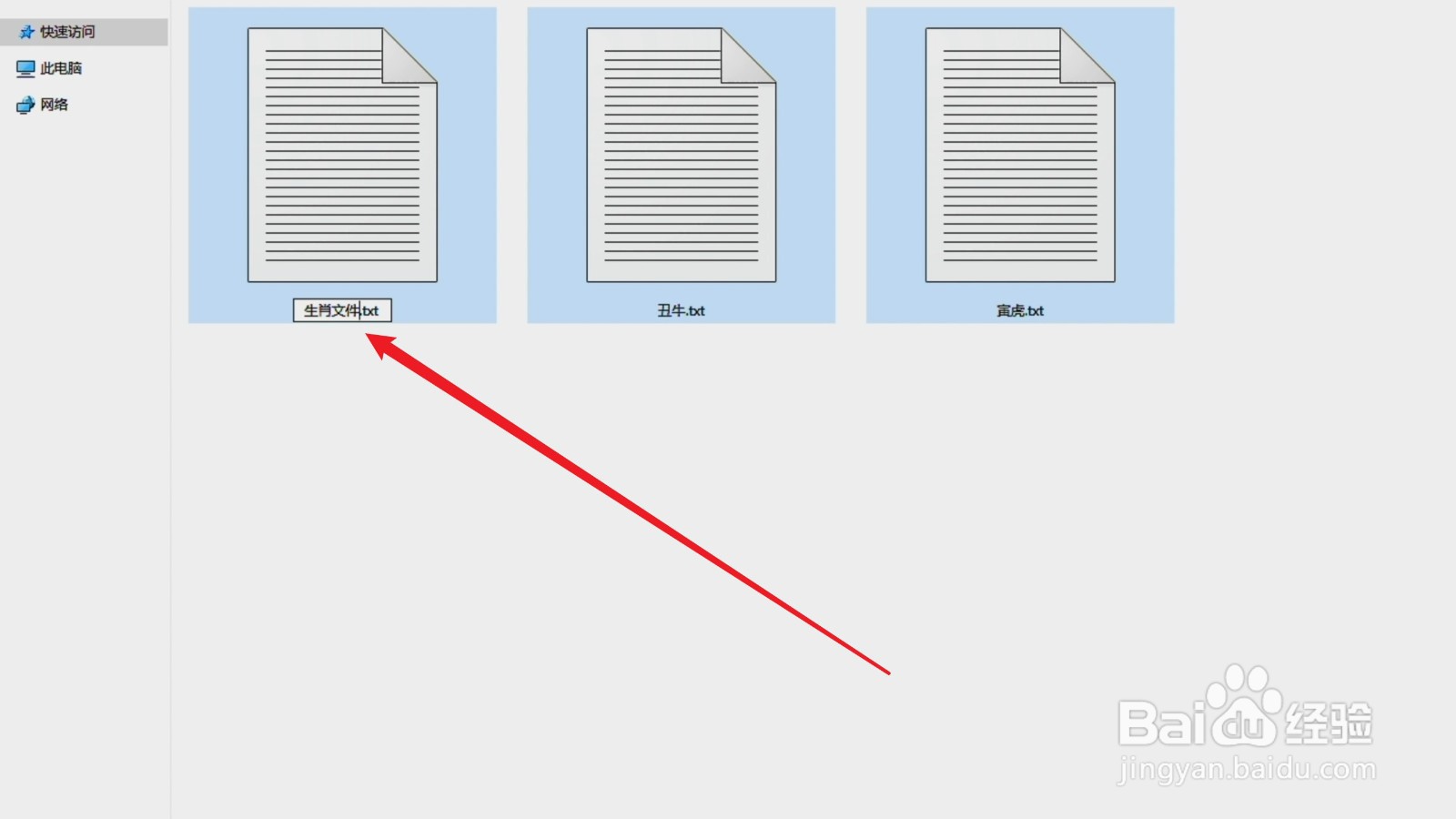
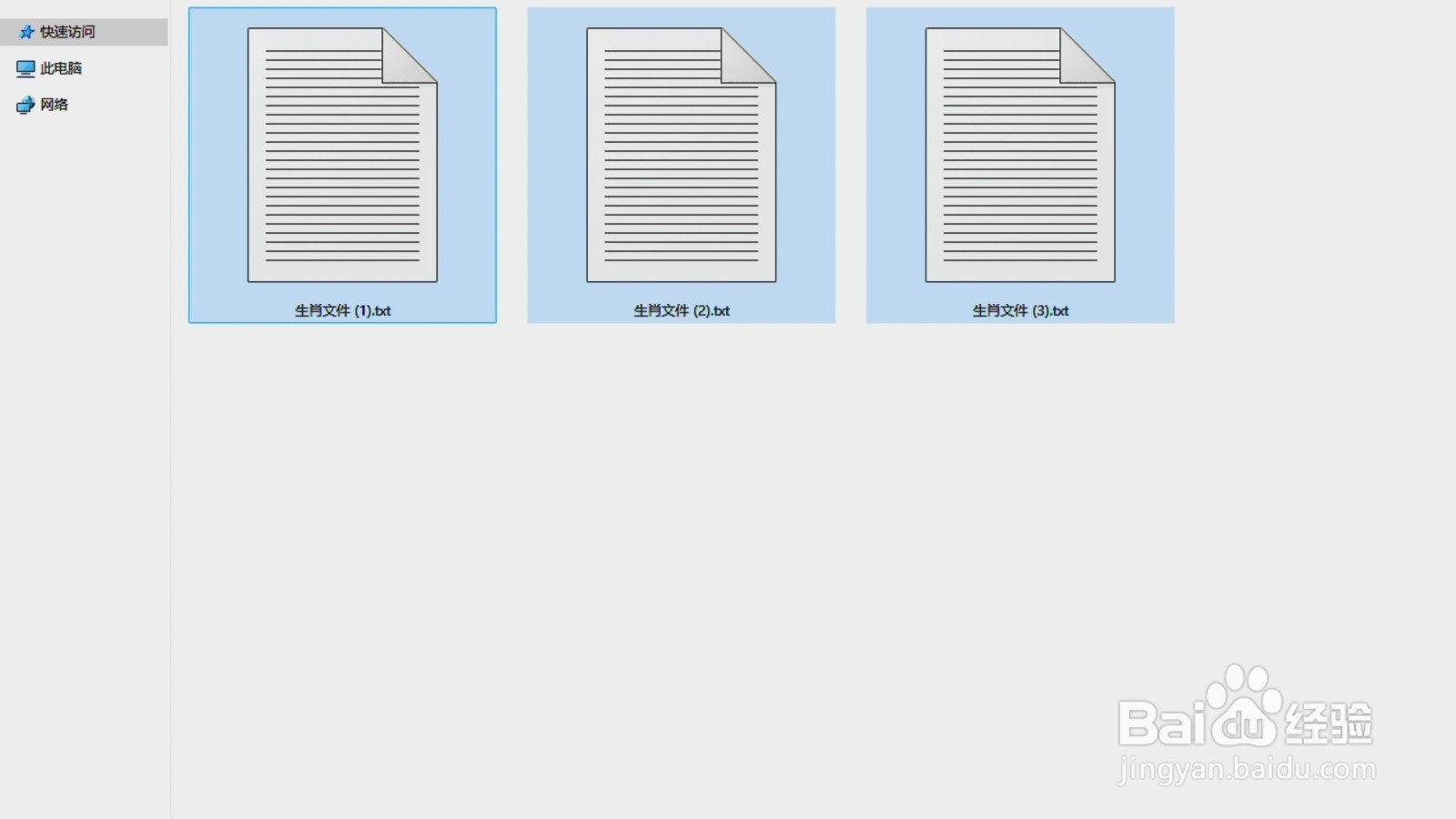 Mac批量重命名1/3
Mac批量重命名1/3选择文件
在Mac系统中,找到需要批量重命名的文件,拖动鼠标选择它们。
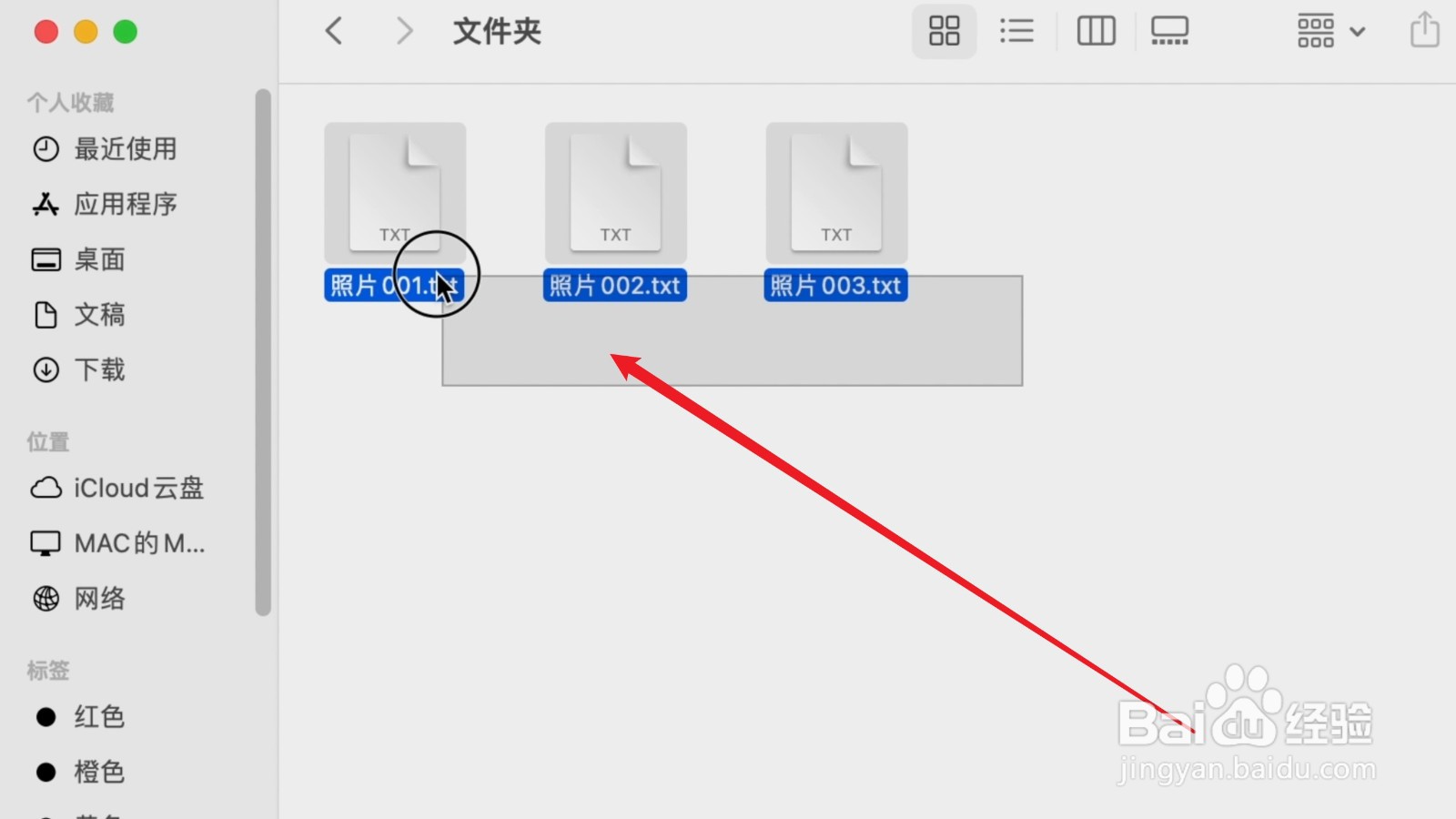 2/3
2/3点击重新命名
选择文件后,右键单击第一个文件,点击下拉菜单中的“重新命名”选项。
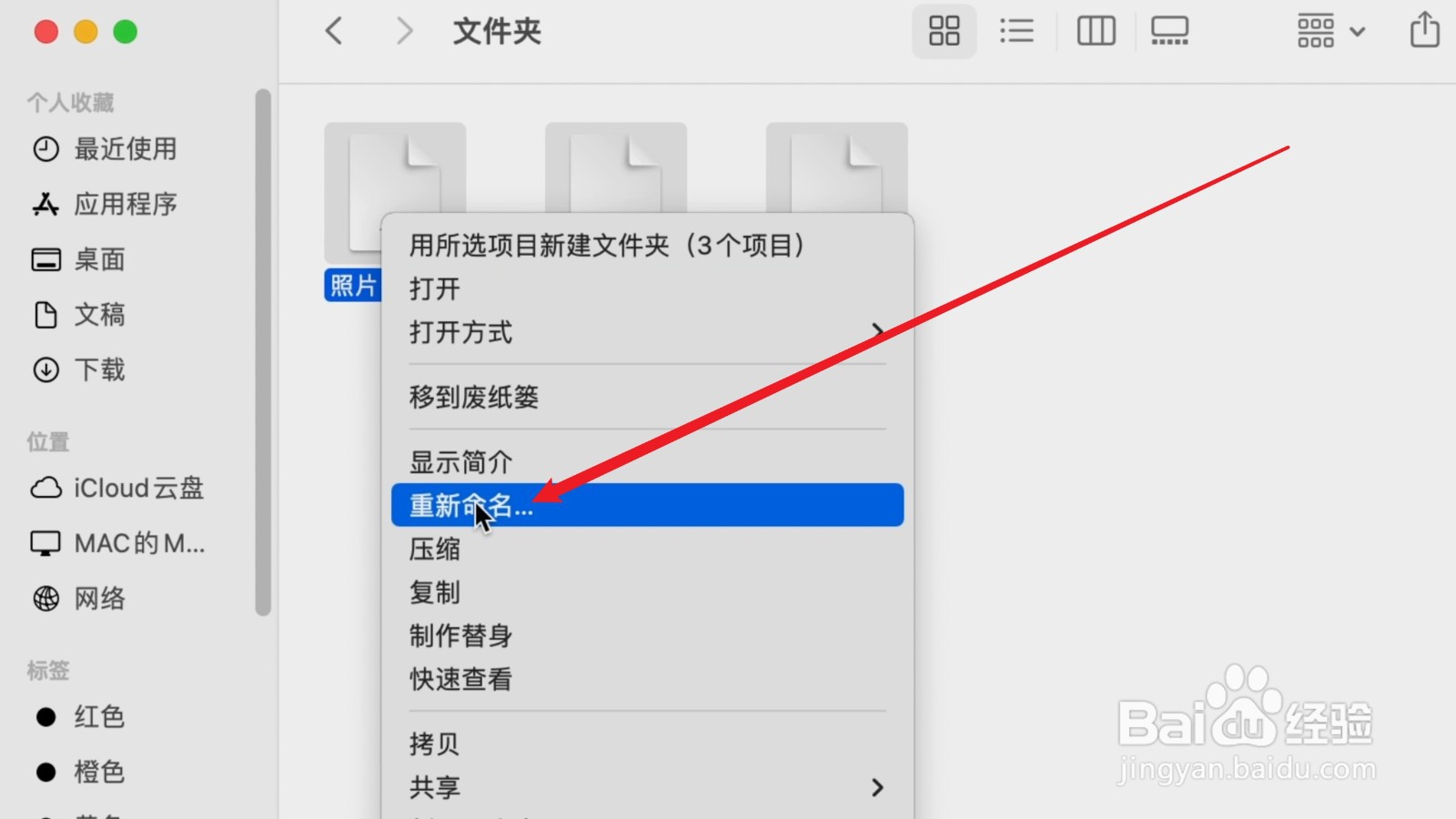 3/3
3/3点击重新命名按钮
在新窗口中,输入修改前的文件名和修改后的文件名,点击“重新命名”按钮,即可批量修改文件名。
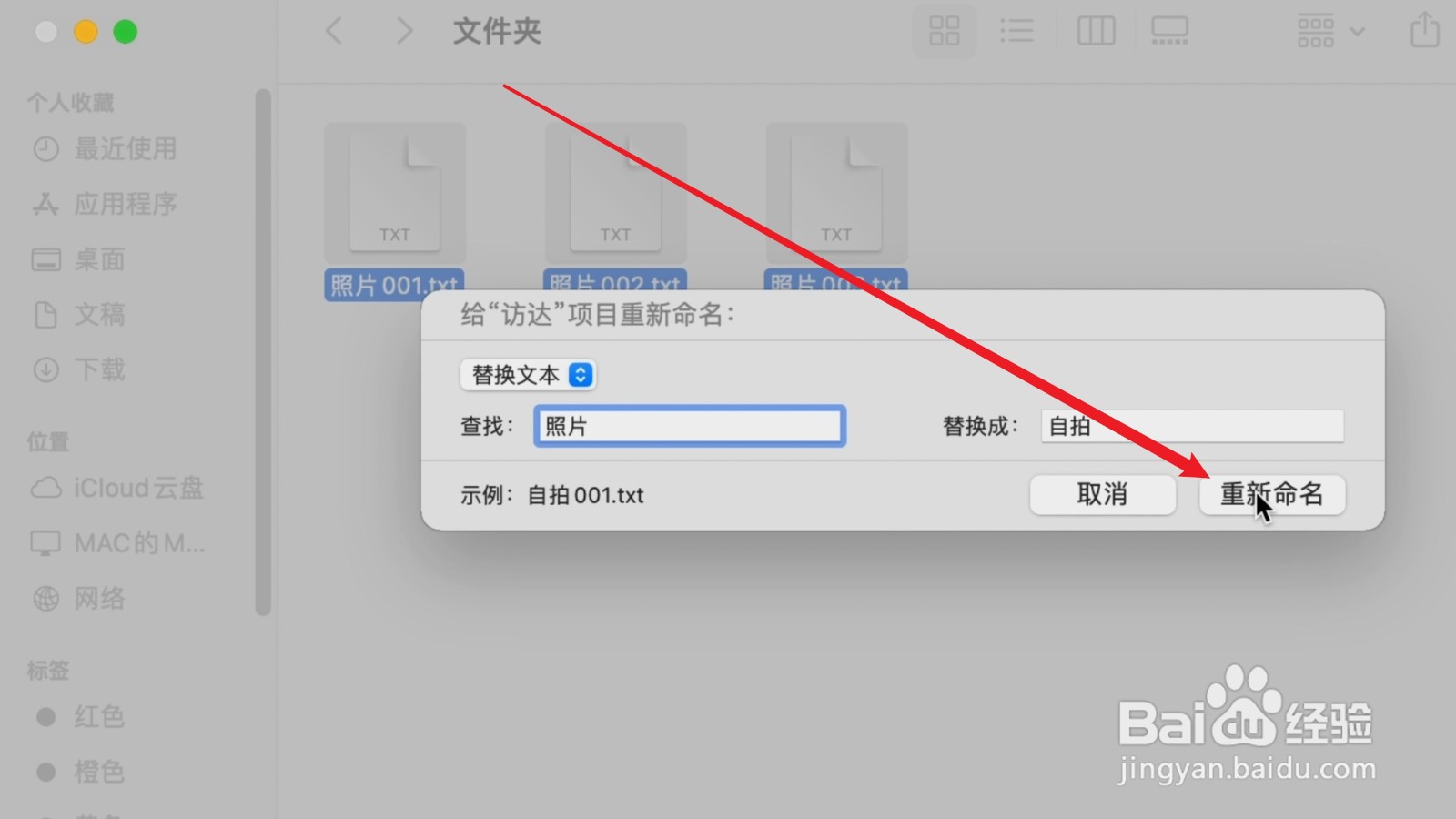
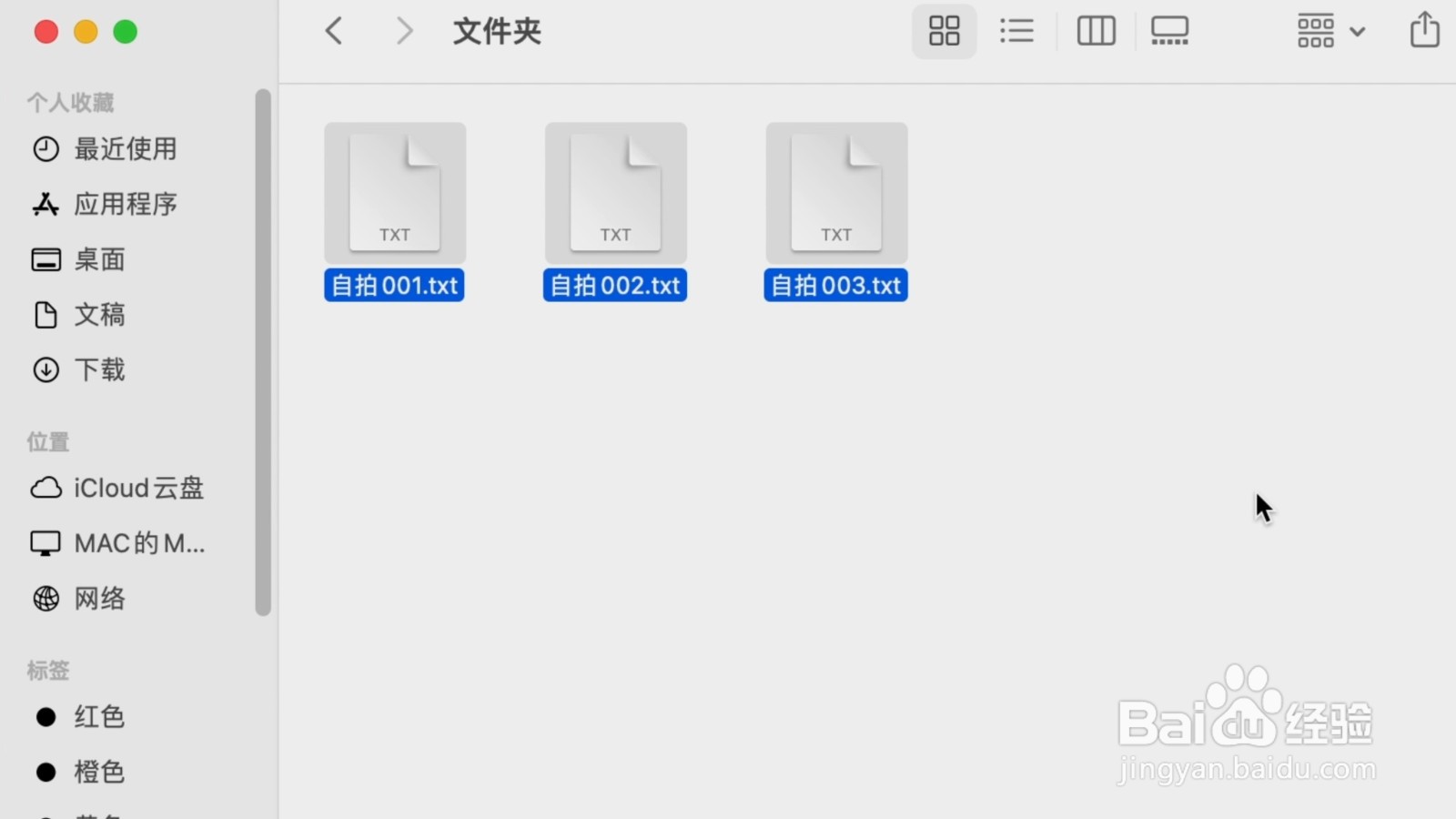
版权声明:
1、本文系转载,版权归原作者所有,旨在传递信息,不代表看本站的观点和立场。
2、本站仅提供信息发布平台,不承担相关法律责任。
3、若侵犯您的版权或隐私,请联系本站管理员删除。
4、文章链接:http://www.1haoku.cn/art_948543.html
上一篇:《粉笔》怎么切换背题模式
下一篇:天水旅游必去景点攻略
 订阅
订阅